안녕하세요. 초보 블로그로써 이것 저것 많은 것을 배우고 있습니다. 지금까지는 이미지 편집 프로그램을 쓸일이 거의 없었습니다. 주로 웹 서핑 정도이고 블로그에 포스팅을 할 때도 파워포인트와 화면캡춰 프로그램 정도면 충분 했으니까요. 그런데 블로그를 조금 더 꾸미려 하니 포토샵이 필요합니다.
당장 파비콘을 만들려고 하니 파워포인트 프로그램으로는 어려움이 큽니다. 굳이 할수는 있지만 배경이 투명한 아이콘을 만드는 것은 상당한 제약이 있습니다. 결국 포토샵 같은 전문 프로그램을 사용해야 하는데요. 포토샵의 경우에는 라이센스 비용이 상당하여 처음부터 사용하기에는 무리가 있습니다.
그래서 제가 찾아서 사용하는 프로그램은 바로 GIMP라는 프로그램 입니다.
GIMP는 GNU Image Manipulation Program의 첫 글자를 따서 이름을 지었고 무료 프로그램이라는 것이 중요합니다! 그렇다고 기능이 아주 떨어지지도 않으며 원도우, 맥, 리눅스 등 모든 플렛폼에서 사용할 수 있는는 것이 특장점 이에요. 딱 저처럼 초보 블로그가 사용하기에 적당 합니다. 인터넷이나 유투브에 수많은 강좌가 있어 배우는데도 크게 무리가 없습니다.
그럼 먼저 GIMP를 찾아서 설치해 보도록 하겠습니다.
사이트(https://www.gimp.org/)에 접속하면 다운로드 버튼이 보입니다.
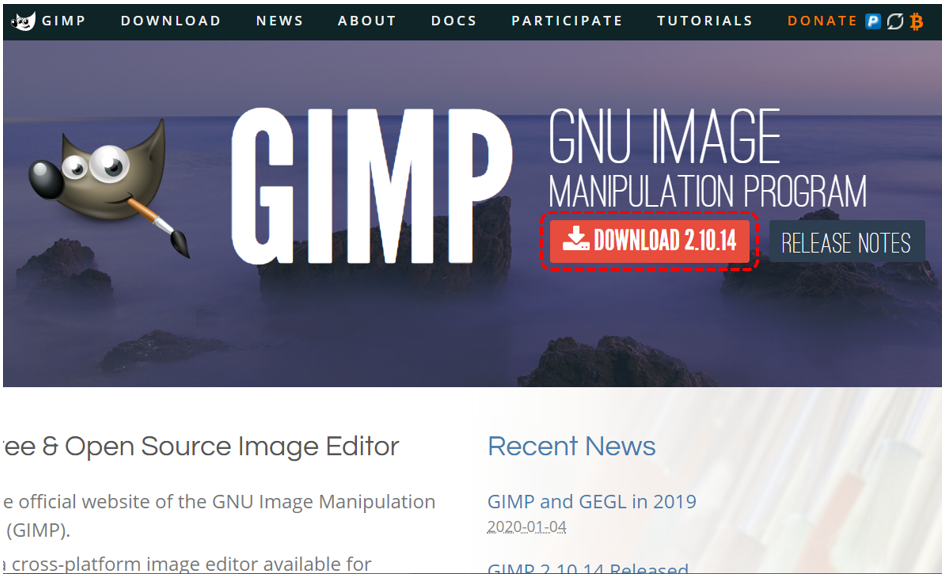
다운로드 버튼을 누르면 사이트에서 자동으로 나의 운영체제를 확인하고 알맞은 다운로드 파일들을 추천해 줍니다. 제 운영체제는 (We think your OS is Microsofr Windows) 원도우 인것 같다고 하면서 토렌토 또는 자체 사이트에서 다운로 드 받을 수 있는 옵션을 제공해 줍니다. 저는 Downlaod GIPM Directly 를 선택하여 받았습니다. 만약 운영체제 확인이 잘못 되었다면 정확한 운영체제를 선택해 줍니다.

조금더 아래쪽을 확인해 보면 윈도우 운영체제의 경우는 win7버전부터 지원함을 알 수 있습니다.
그리고 재미있는 부분은 이 파일이 토랜트를 통해서도 검색해서 받을 수 있으며 오픈소스로 인해 누구나 수정할 수 있는 프로그램 이라는 점입니다. 그래서 악의적인 해커가 파일에 바이러스 등을 심어 놓을수도 있어 하기와 같이 현재 다운로드 받는 버전의 해쉬값도 제공을 합니다. 또는 과거에는 인터넷 망의 문제로 중간중간 파일이 깨지는 경우들도 있었는데 이를 체크하기 위한 용도 이기도 입니다.

저는 별도로 검색해서 받은게 아닌 공식 사이트에서 받았음으로 이 부분은 별도 체크하지 않겠습니다.
다운로드가 완료되면 다운로드 받은 파일을 실행해 줍니다. 생각보다 가볍게 로딩이 되는것 같습니다. 다움과 같이 나오면 사용할 준비가 완료 되었습니다.

GIMP는 다양한 플러그인과 메뉴변경 옵션이 있습니다. 이런 내용들을 적용하면 기존에 포토샵을 배우신 분들은 포토샵의 단축키 뿐만 아니라 거의 비슷한 UI로도 김프를 사용 하실 수 있습니다.
그럼 무료이지만 강력한 이미지편집 툴로 맘편하게 작업을 합시다
이 글이 도움이 되셨다면 좋아요와 함께 널리 공유해 보세요 :)


